巧妙玩转苹果iOS 11辅助触控“小圆点”
2023-05-07 360自苹果iOS 11后续的更新以来,小圆点(原名AssistiveTouch,现汉化为辅助触控)的功能变得异常强大。如需打开只需跟Siri说打开小圆点或打开小圆点的设置即可。
为了保护自己的Home键和锁屏键,大家纷纷打开了小圆点。
大家如果用过应该都会有这样的经历:先点小圆点,然后点主屏幕或者设备,再点击锁定屏幕。这样操作是很麻烦的,于是苹果推出了新的功能:自定义操作!
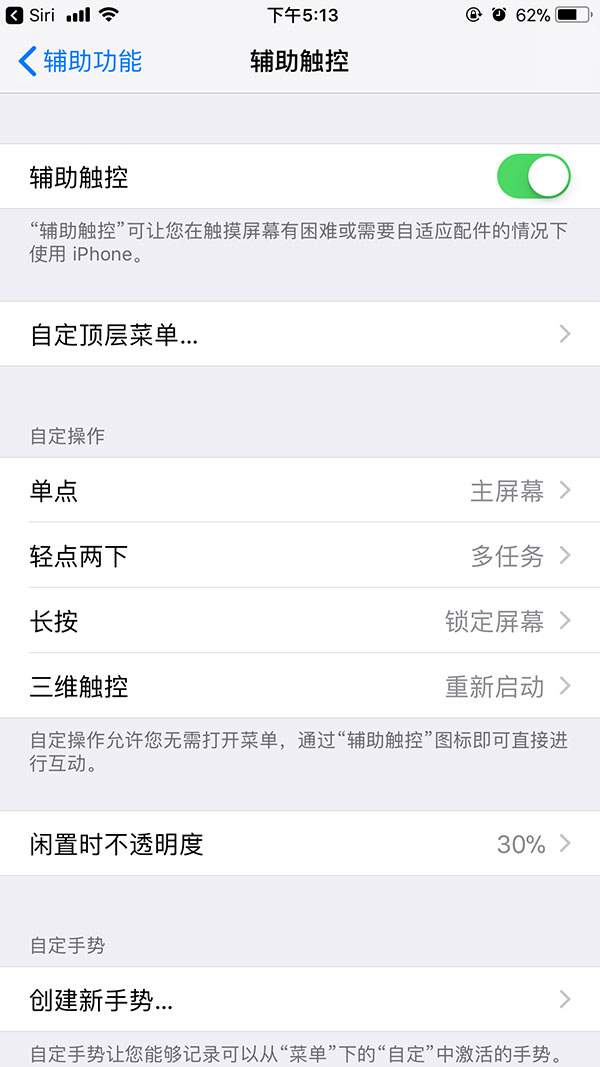
单点:默认设置是小圆点的菜单,而笔者将其修改成了主屏幕 一 充当主屏幕按钮原因之一是保护Home键,其二是懒得按(轻轻点一下其实方便得多)。其他功能请看图:
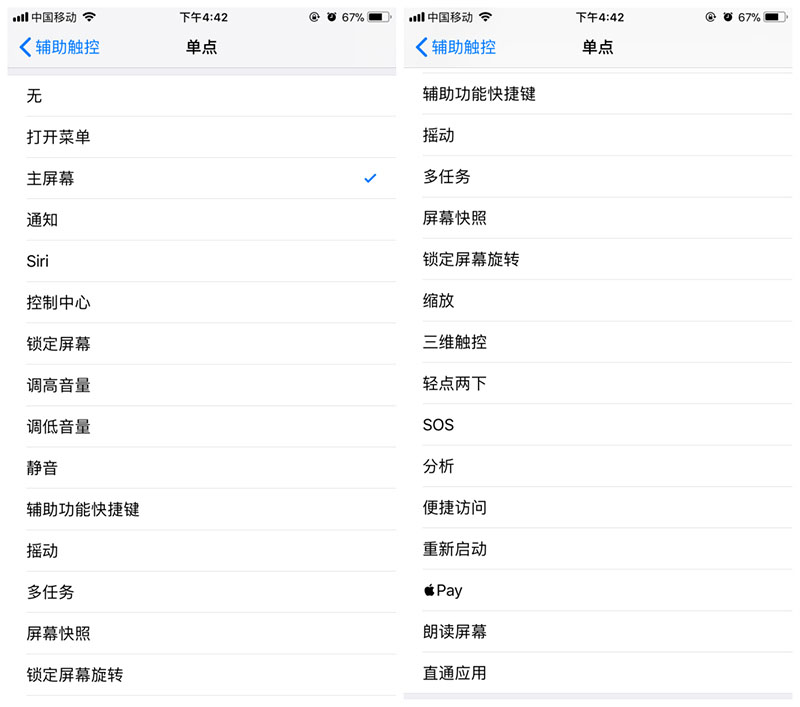
轻点两下:其实把小圆点当成移动的Home键也挺好的,因此这里推荐多任务。
大家可以看一下其他的功能,这些功能基本上是一样的。
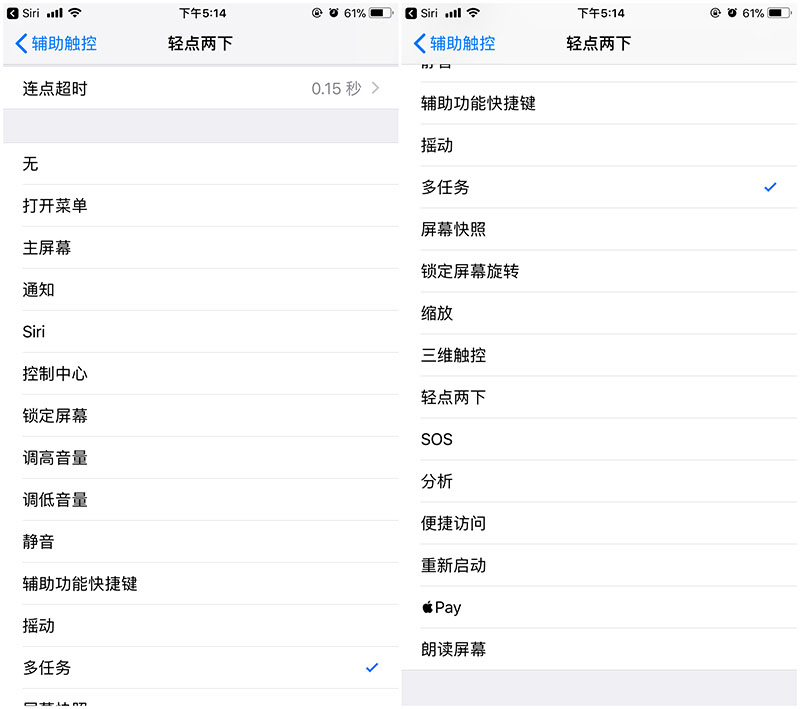
长按:小编试了很多功能还是感觉锁屏比较顺手,大家可以依据自己的喜好选择相应的功能。
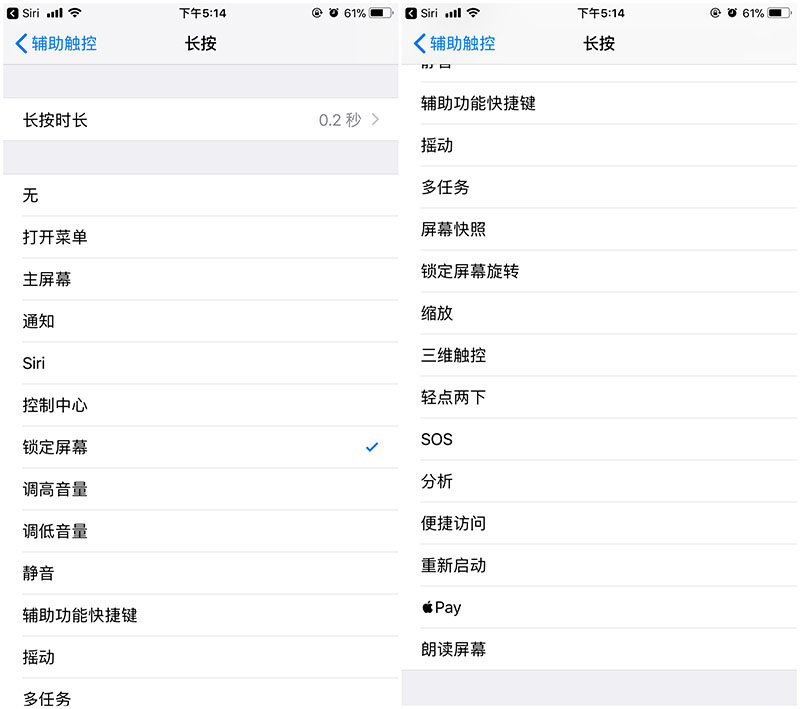
三维触控:也就是以前的3D Touch,这个命令笔者选择的是重启,因为我们使用小圆点基本上是充当Home键或锁屏键或者是召唤Siri,如果是使用Siri的话设置一下“嘿Siri”或许会更方便一点,再加上如果手机长时间使用可能会变卡以及日常使用中会出现应用死机的情况,所以小编选择了重启的命令。
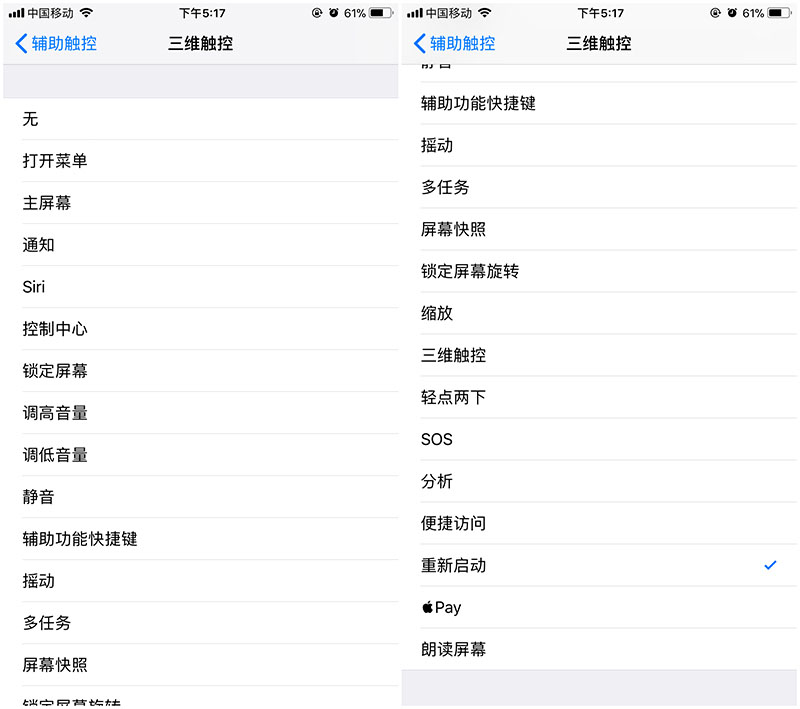
相关资讯
查看更多最新资讯
查看更多-

- 完美万词王如何设置循环播放 开启循环播放功能流程一览
- 2023-05-31 1737
-

- 剪映如何使用镜像翻转 镜像翻转功能用法详解
- 2023-05-31 3021
-

- 时间规划局如何删除事件 删除记录事件方法介绍
- 2023-05-31 1988
-

- 腾讯会议在哪里取消会议预订 撤回预定会议流程一览
- 2023-05-31 2044
-

- 腾讯会议怎么开启会议字幕 设置会议字幕功能方法介绍
- 2023-05-31 2306
热门应用
查看更多-

- 快听小说 3.2.4
- 新闻阅读 | 83.4 MB
-

- 360漫画破解版全部免费看 1.0.0
- 漫画 | 222.73 MB
-

- 社团学姐在线观看下拉式漫画免费 1.0.0
- 漫画 | 222.73 MB
-

- 樱花漫画免费漫画在线入口页面 1.0.0
- 漫画 | 222.73 MB
-

- 亲子餐厅免费阅读 1.0.0
- 漫画 | 222.73 MB
-
 下载
下载
湘ICP备19005331号-4copyright?2018-2025
guofenkong.com 版权所有
果粉控是专业苹果设备信息查询平台
提供最新的IOS系统固件下载
相关APP应用及游戏下载,绿色无毒,下载速度快。
联系邮箱:guofenkong@163.com